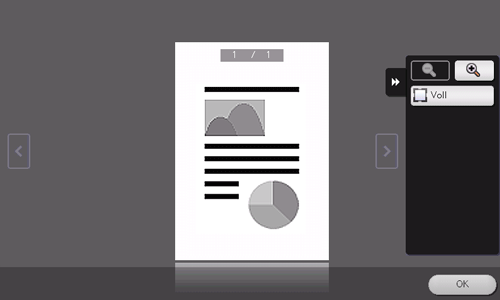Dateien in einer Box organisieren
Datei löschen
Wählen Sie eine Datei und tippen Sie dann auf [Löschen]. Die Datei wird gelöscht. Dasselbe Ergebnis können Sie auch erzielen, indem Sie lange auf die Zieldatei tippen, um das Menüsymbol anzuzeigen, und sie dann per Drag & Drop auf  ziehen.
ziehen.
Sie können mehrere Dateien auswählen und gleichzeitig löschen. Überprüfen Sie die Dateidetails und tippen Sie dann auf [Ja].
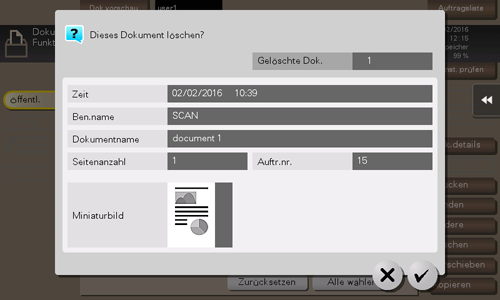
Datei umbenennen
Wählen Sie eine Datei und tippen Sie auf [Andere] - [Name bearbeiten]. Jetzt können Sie die Datei umbenennen.
Prüfen Sie vor dem Umbenennen einer Datei den Zustand des Zielservers sowie andere Aspekte.
Sie können eine Datei auch während der Übertragung umbenennen.
Datei als Overlay-Bild registrieren
Wählen Sie eine Datei und tippen Sie auf [Andere] - [Overlay registrieren]. Sie können jetzt eine Datei als Overlay-Bild registrieren.
Nach der Registrierung können Sie während des Kopierens oder Druckens über einen PC ein Overlay-Bild auf dem Original erstellen. Sie können auch während des Dateidrucks ein Overlay-Bild auf einer Boxdatei erstellen.
Sie können maximal 100 Overlay-Bilder registrieren.
Zum Registrieren eines Overlay-Bilds wählen Sie eine nicht registrierte Taste und tippen auf [Neu].
Zum Registrieren eines Overlay-Bilds durch das Überschreiben eines vorhandenen Overlay-Bilds wählen Sie die entsprechende Registrierungstaste aus und tippen auf [Überschreiben].
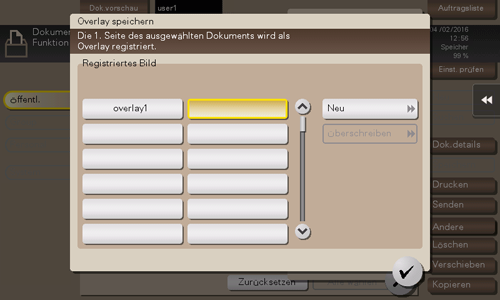
Geben Sie den zu registrierenden Namen ein und tippen Sie auf [OK].
Ändern Sie gegebenenfalls die Bildeinstellungen und tippen Sie auf [Start].
Wenn eine Datei aus mehreren Seiten besteht, wird die erste Seite als Overlay-Bild registriert.
Nach der Registrierung können Sie ein Overlay-Bild auf dem Original erstellen und es im Kopiermodus des klassischen Stils durch die Auswahl von [Anwendung] - [Registriertes Overlay] kopieren. Auch wenn Sie eine Datei aus einer Box drucken, können Sie ein Overlay-Bild auf der Datei erstellen und durch Auswahl von [Anwendung] - [Registriertes Overlay] drucken.
Dateiinformationen überprüfen
Wählen Sie eine Datei und tippen Sie auf [Dok.details], um detaillierte Dateiinformationen abzurufen.
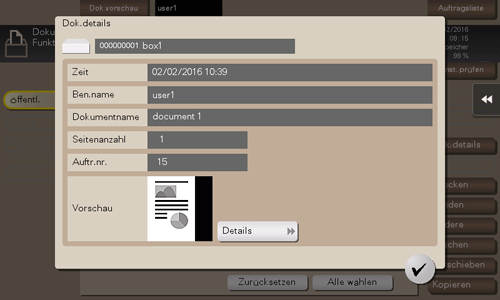
Sie können auf [Details] oder auf ein Miniaturbild tippen, um eine Vorschau des Dateibilds aufzurufen.
Wenn Sie auf die Registertaste auf der rechten Bildschirmseite tippen, können Sie die Einstellungstaste ein- oder ausblenden. Mit der Einstellungstaste können Sie ein Vorschaubild vergrößern oder verkleinern.